
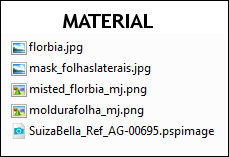
Tubes Suizabella, SvB e Thafs, agradeço
Gráfico - Net
Misted - pessoal
PLUGINS
Flaming Pear
Alpha Works
MuRa's Seamless
______________________________________________________________________________________________
1.- Abrir o Gráfico - florbia - ou outro de sua escolha - Edit - Copy
2.- Layers - New Raster Layer - Transparente - Selections - Select All
* Colar dentro da seleção o gráfico copiado no item 1
SELECT NONE
3.- Effects - Image Effects - Seamless Tiling - DEFAULT - Transition 100
4.- Adjust - Blur - Gaussian Blur - Radius 20,00
5.- Adjust - Add Noise - Randon 15 - Mono clicado
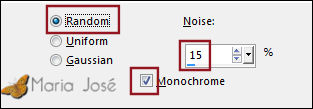
LAYERS - DUPLICATE
______________________________________________________________________________________________
6.- Plugin Flaming Pear - India Ink
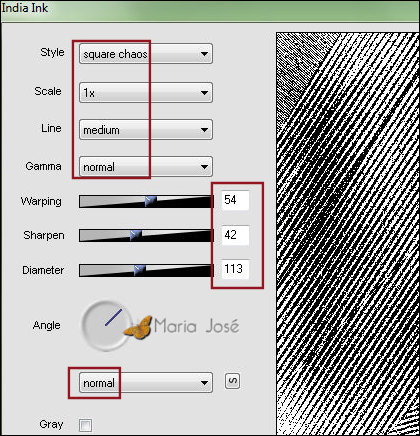
7.- Plugin - Alpha Works - i-Photo WhiteOut
* Blend Mode - Soft Light
______________________________________________________________________________________________
8.- Layers - Add New Layer - preencher com cor clara do seu trabalho(#edbe45)
9.- Layers - New Mask Layer - From Image - mask_folhaslaterais
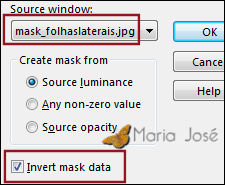
* Layers - Merge Group
10.- Plugin - MuRa's Seamless - Emboss at Alpha
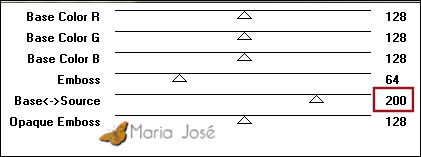
* Blend Mode - Hard Light
______________________________________________________________________________________________
11.- Edit - Copiar/Colar como nova Layer o misted
* Layers - Arrange - Move Down 2 vezes
12.- Edit - Copiar/Colar como nova Layer - moldurafolha_mj
* Layers - Arrange - Move Up - Posicionar
* Ferramenta Pick  -
- 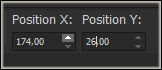
Desativar a Ferramenta - tecle M
______________________________________________________________________________________________
13.- Ferramenta - Magic Wand - Selecionar o cento da moldura
* Ativar a Layer inferior - Copy of Raster 1 - DELETAR
* Ativar a Raster 3 - moldurafolhas - ainda selecionada
14.- Effects - 3D Effects - Cutout
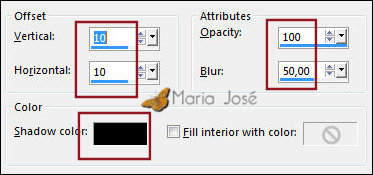
SELECT NONE - Blend Mode - Hard Light
______________________________________________________________________________________________
15.- LAYERS - DEVEM SE APRESENTAR ASSIM
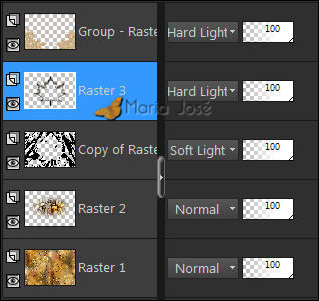
* Layers - Merge Visible
______________________________________________________________________________________________
BORDERS
16.- Image - Add Borders - 1px - preto
* Image - Add Borders - 2px - cor clara do seu trabalho (#edbe45)
* Image - Add Borders - 1px - preto
17.- Selections - Select All - EDIT COPY
* Image - Add Borders - 40px - branco
18.- Selection - Invert - colar dentro da seleção a imagem copiada - item 17
19.- Adjust - Blur - Motion Blur - Angle 90, 100
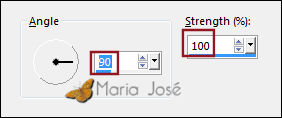
20.- Effects - Reflection Effects - Rotating Mirror - DEFAULT
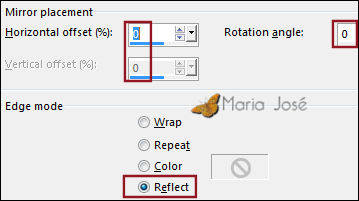
21.- Adjust - Sharpeness - Sharpen More
* Select - Invert - Drop Shadow 0, 0, 60, 30, preto
SELECT NONE
______________________________________________________________________________________________
22.- Edit - Copiar/Colar o tube personagem - Posicionar
* Drop Shadow - Critério Pessoal
23.- Assinar o trabalho - Layers - Merge - Merge All (Flatten)
* Image - Add Borders - 1px - preto
24.- Image - Resize - Width 1000px - Salvar em .jpg
Espero que apreciem, obrigada.
______________________________________________________________________________________________
Outros modelos - Tube SvB

Tube Thafs



Este tutorial foi criado em 28 de maio de 2019 por Maria José Prado. É protegido por lei de Copyright e não poderá ser copiado, retirado de seu lugar, traduzido ou utilizado em listas de discussão sem o consentimento prévio e escrito de sua autora acima declinada.
VARIANTES
